ウェブサイトにSSL証明書をインストールしていても、ユーザーがNET::ERR_CERT_AUTHORITY_INVALIDエラーに遭遇することがあります。
簡単に言うと、ブラウザが証明書の有効性を認識していないということです。 安全のためにこのエラーを表示して、何か怪しいことが起こっていることを認識させているのです。
このチュートリアルでは、エラーメッセージの意味と、異なるブラウザでどのように表示されるかについて説明します。
このチュートリアルでは、エラーメッセージが何を意味するのか、異なるブラウザではどのように見えるのかを説明し、NET::ERR_CERT_AUTHORITY_INVALID エラーを修正する方法を、考えられるすべての原因を取り上げて説明します。
一般的に言って、無効な認証局のエラーには 3 つの主な原因があります。
- 自己署名入りの SSL 証明書を使用している。 自己署名証明書を使用することでコストを削減することができますが、ブラウザはその有効性を検証できないため、訪問者が問題のエラーに遭遇する可能性があります。 ブラウザの警告は多くのユーザーを不安にさせますので、この方法はお勧めできません。 SSL証明書は、セキュリティ対策のために期限が切れます。 証明書の有効期間はさまざまですが、いずれかの時点で更新するか、更新プロセスを自動化する必要があります(一部の認証局やウェブホストでは簡単に更新できます)。
ユーザーが SSL 証明書を持つ Web サイトにアクセスするたびに、ブラウザはその証明書を検証し、復号化する必要があることを覚えておいてください。
多くの場合、ユーザーを保護するために、ブラウザはユーザーがウェブサイトにアクセスするのを積極的に阻止します。 これは多くの場合、「あなたの接続はプライベートではありません」というエラーの形で現れます。
時には、ローカルな構成設定が原因で、NET::ERR_CERT_AUTHORITY_INVALID エラーが発生することもあります。
NET::ERR_CERT_AUTHORITY_INVALID エラー メッセージが表示されたら、心配になるかもしれません😬。 この無効な認証局のエラーは、その威圧的な名前にもかかわらず、心配する必要はありません。 😅 いくつかの簡単な手順で修正する方法をご紹介します。 ⬇️Click to Tweet
NET::ERR_CERT_AUTHORITY_INVALID エラーのバリエーション
エラーの表示方法は、使用しているブラウザによって少しずつ異なります。
それを踏まえて、NET::ERR_CERT_AUTHORITY_INVALID エラーの最も一般的なバリエーションをブラウザごとに見てみましょう。
Google Chrome
Chrome でこのエラーに遭遇すると、ブラウザはすぐに接続がプライベートではないことを伝えます。 ブラウザは証明書の有効性を認識していないため、データを暗号化することができません。
つまり、接続を続行する場合は、自己責任で行う必要があります。
攻撃者は domain.com からあなたの情報(パスワード、メッセージ、クレジットカードなど)を盗もうとしている可能性があります。
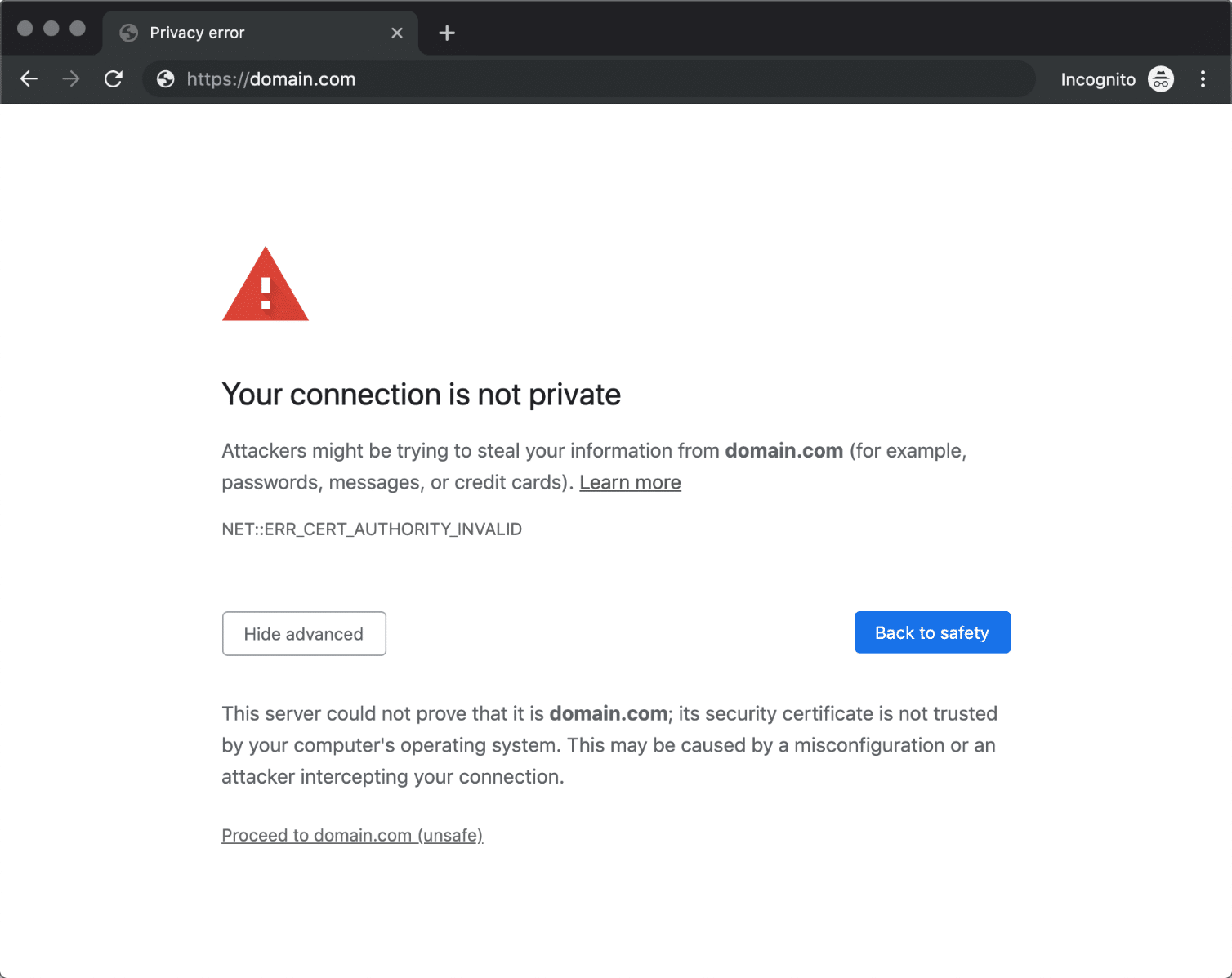
The NET::Chrome での ERR_CERT_AUTHORITY_INVALID エラー
Chrome でのこのエラーの一般的なバリエーションには、次のコードがあります。
Mozilla Firefox
Firefox は、潜在的なセキュリティ リスクに遭遇した可能性があることを伝えるのに、時間を無駄にしません。
主なエラーメッセージは次のとおりです。
Firefox は問題を検出したため、domain.com に接続できませんでした。 Webサイトの設定が間違っているか、コンピュータの時計が間違った時間に設定されている可能性があります。Webサイトの証明書が期限切れになっていて、Firefoxが安全に接続できなくなっている可能性があります。 このサイトにアクセスすると、攻撃者はパスワード、電子メール、クレジットカードの詳細などの情報を盗もうとする可能性があります。
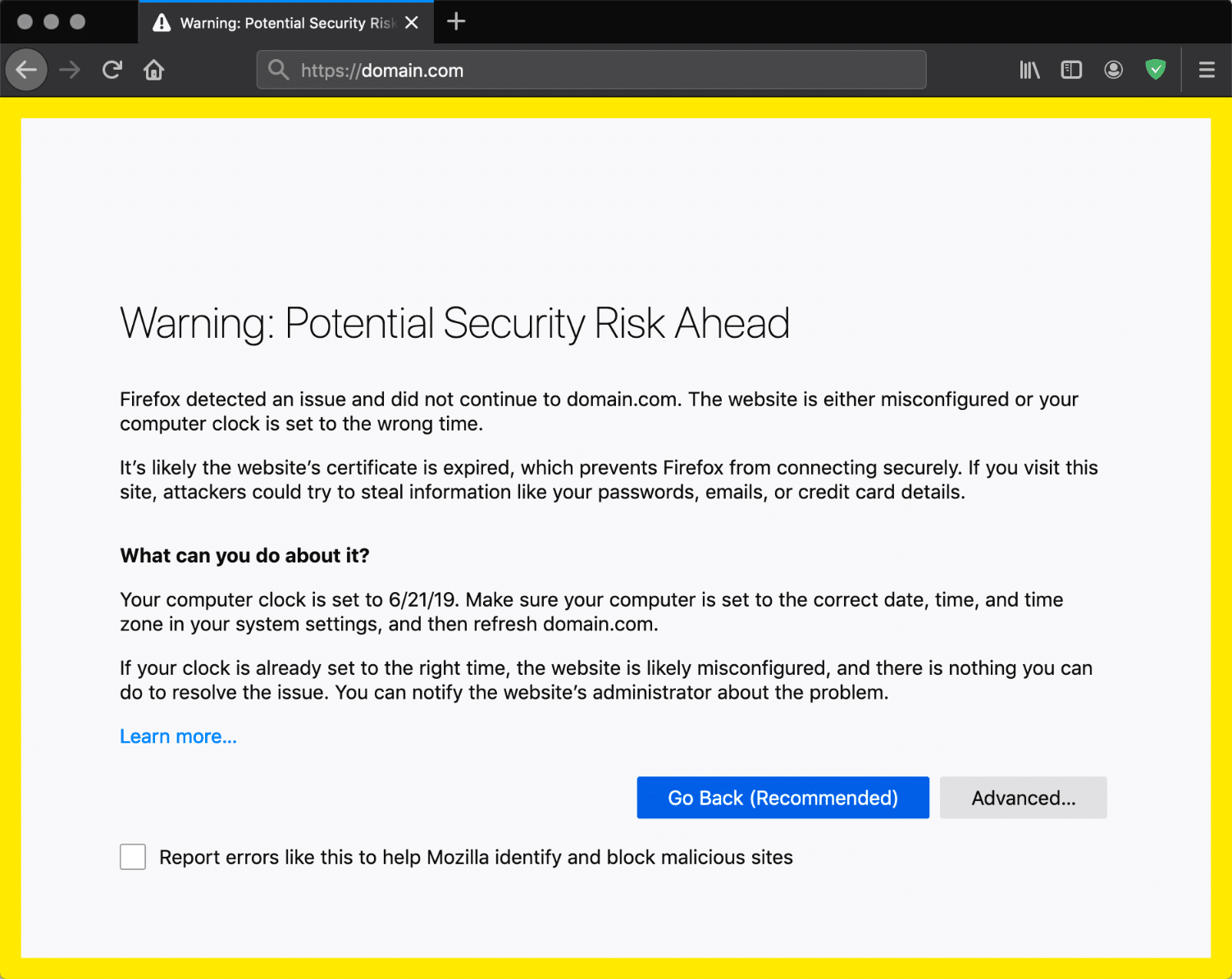
Firefox の NET::ERR_CERT_AUTHORITY_INVALID エラー
このエラーのバリエーションには、特定のコードは含まれていません。
もし上記のようなエラーコードが表示されたら、必ずどこかにコピーしてください。 これは、ブラウザがどこで問題が起きたかを伝えるためのものです。
Microsoft Edge のエラー
以下に表示される Microsoft Edge のエラー メッセージには見覚えがあるはずです。
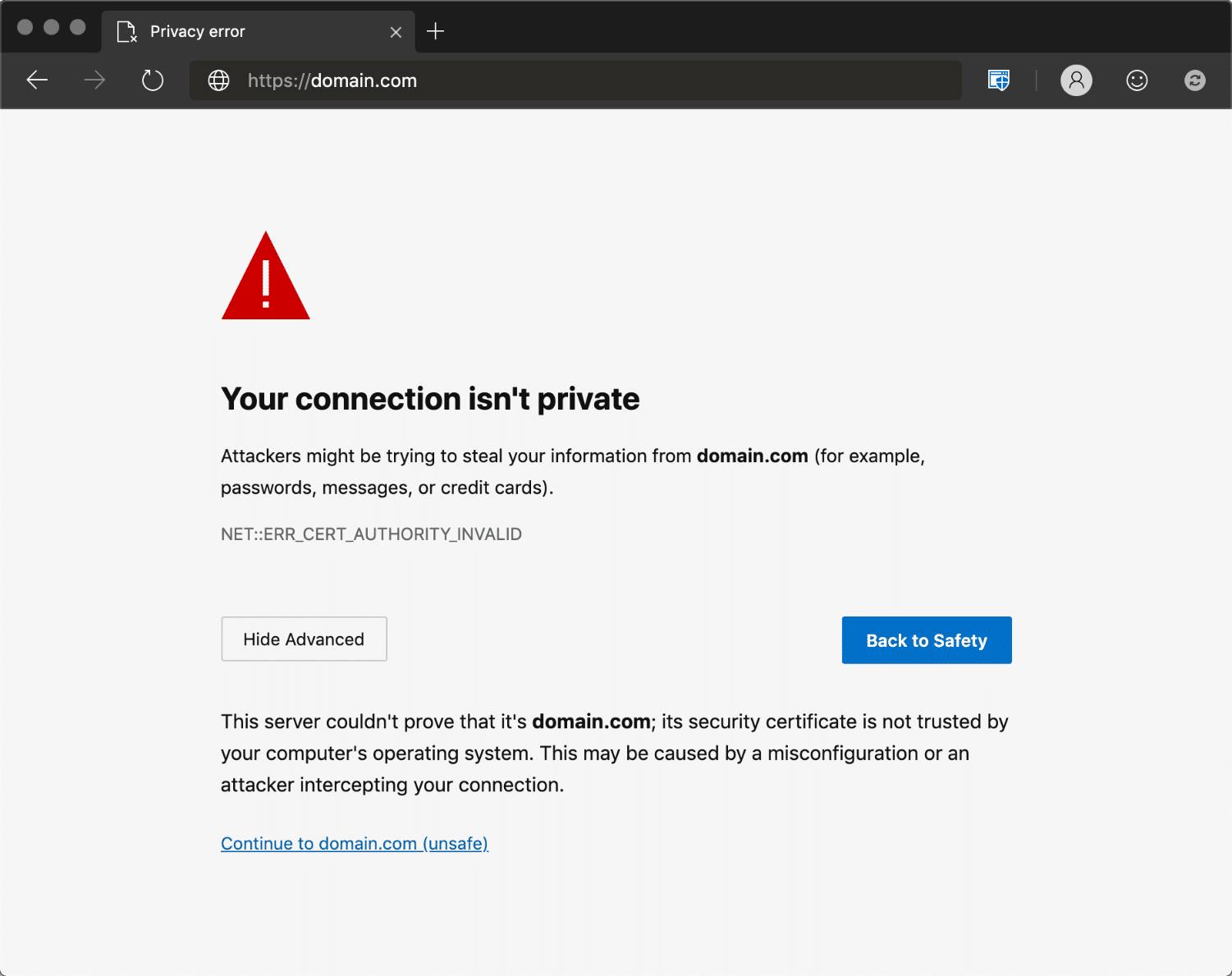
The NET::Edge での ERR_CERT_AUTHORITY_INVALID エラー
このエラーには、次のようなさまざまな種類があります:
Chrome の場合と同様に、これらのエラーメッセージから、NET::ERR_CERT_AUTHORITY_INVALID エラーの根源にあるものを知ることができます。
Safari
Safari をお使いの方は、「この接続はプライベートではありません」というエラーのバリエーションに遭遇すると思います。
このWebサイトは、「domain.com」になりすまして、あなたの個人情報や財務情報を盗んでいる可能性があります。 前のページに戻るべきです。
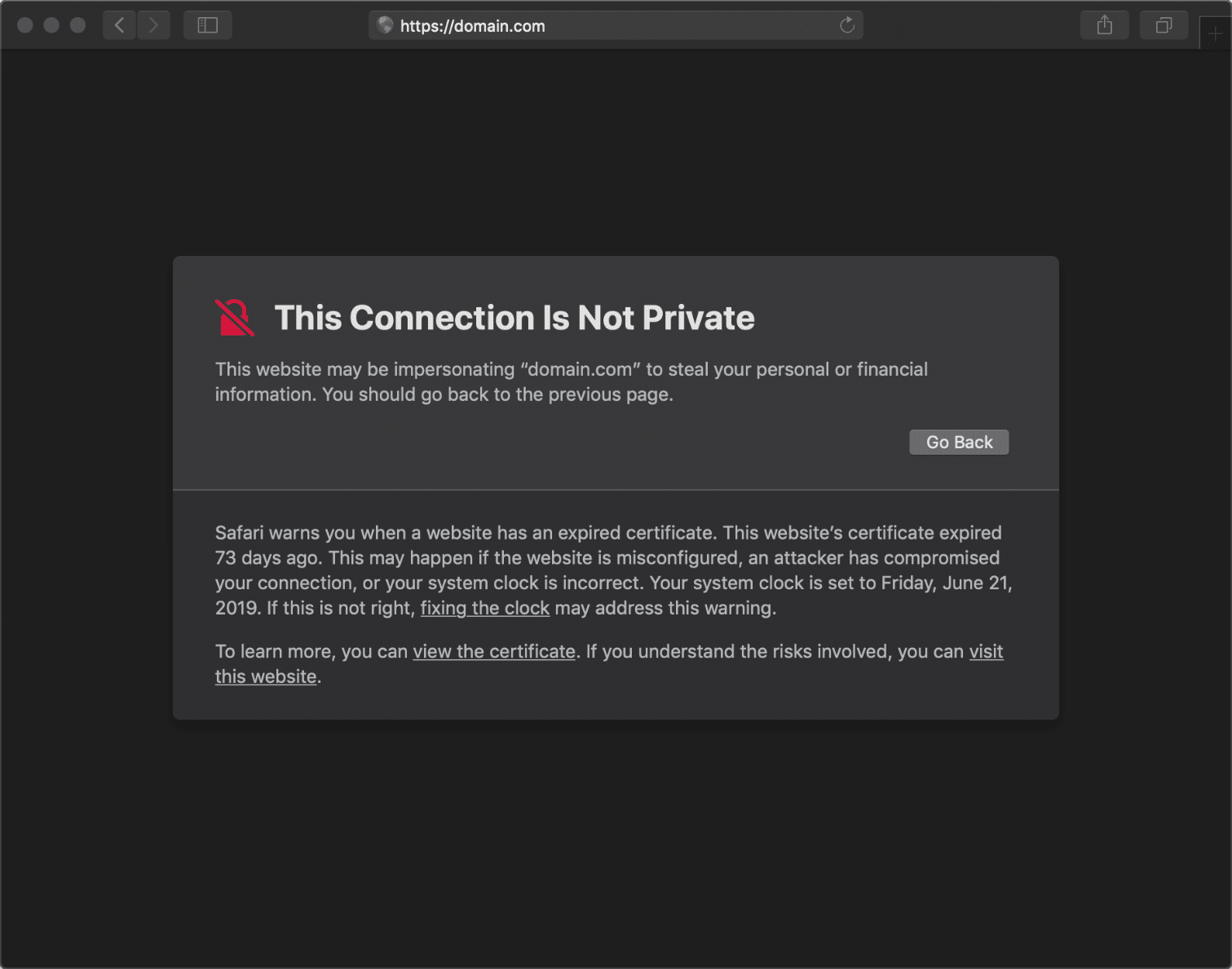
SafariでのNET::ERR_CERT_AUTHORITY_INVALIDエラー
その特定のエラーは、期限切れの証明書が原因です。 前に述べたように、期限切れの証明書は、NET::ERR_CERT_AUTHORITY_INVALID エラーの最も一般的な原因の 1 つです。
How to Fix the NET::ERR_CERT_AUTHORITY_INVALID Error (9 Methods)
ほとんどの主要なブラウザでどのように表示されるかがわかったところで、いよいよNET::ERR_CERT_AUTHORITY_INVALIDエラーの解決方法を確認しましょう。 先に、エラーの最も一般的な原因について説明しました。
つまり、この問題にはたくさんの解決策があるということです。 物事をシンプルにするために、最も一般的な原因である、期限切れ、自己署名、「信頼できない」証明書の 3 つに取り組むことから始めます。
以下に説明します。
SSL サーバー テストを実行する
エラーが表示され始める少し前に SSL 証明書をインストールした場合、セットアップ プロセス中に何か問題が発生した可能性があります。
証明書が正しくインストールされているかどうかを確認する最も簡単な方法は、Qualys SSL Labs が提供している SSL チェック ツールを使用することです。
あとは、エラーが出ているドメインを入力して、[送信]ボタンをクリックするだけです。

SSLチェックの実行
さて、結果が出るまで数分待ちましょう。
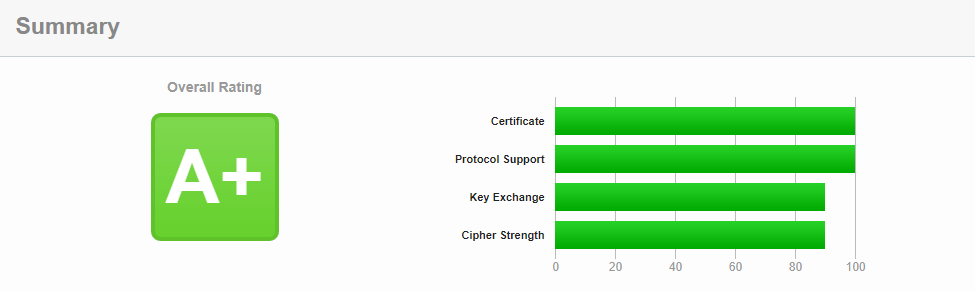
SSL テストの結果
もし満点でない場合は、ツールが表示する証明書のリストを下にスクロールしてみてください。 あなたの証明書が信頼されているかどうかを示すセクションがあるはずです。
有効な機関から証明書を取得する
最近では、自己署名証明書を使用する言い訳はありません。 コストだけが問題であれば、Let’s Encrypt から無料の証明書を入手できます。 有効な機関なので、すべてのブラウザはあなたの証明書の有効性を認識します:
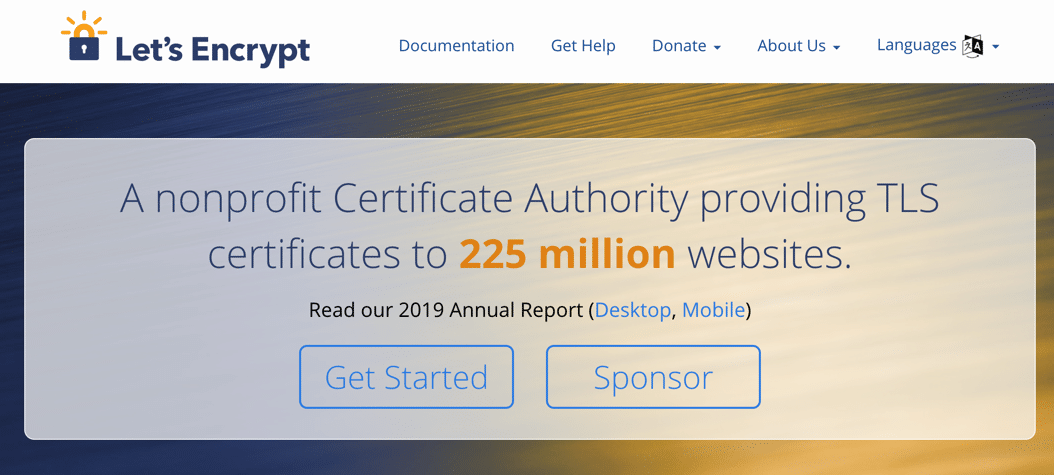
Let’s Encryptホームページ
Kinstaユーザーであれば、MyKinstaダッシュボードからクリックするだけで無料のLet’s Encrypt証明書をセットアップすることができます。
Sign Up For the Newsletter
私たちはWordPressでトラフィックを1,187%増加させました。
WordPressのヒントが満載の週刊ニュースレターを購読している20,000人以上の方に参加してみませんか?
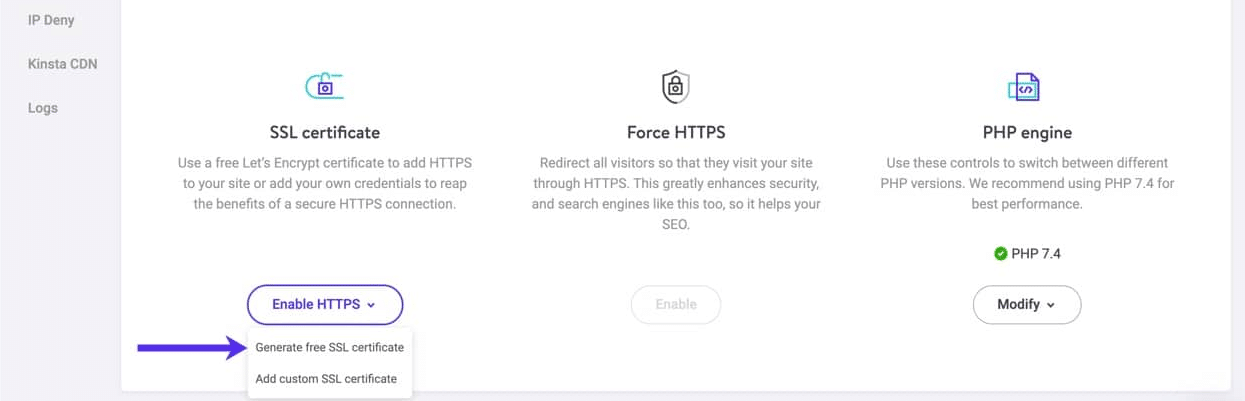
MyKinstaを通じて無料のSSL証明書を追加する
ただし、一部のウェブサイトでは、無料の証明書以上のものが必要になります。 無料の証明書は頻繁に更新する必要があり、それは面倒なことでもあります。
特にeコマースサイトでは、プレミアムSSL証明書にお金を払う価値があるかもしれません。
Renew Your SSL Certificate
SSL証明書は、セキュリティの観点から、定期的に更新する必要があります。 更新プロセスは、あなたのドメインの「アイデンティティ」を検証し、それがなければ、証明書はその有効性の一部を失ってしまいます。
Let’s Encryptの無料証明書は90日ごとに更新されますが、有料のものはもっと長い有効期限があります。
有効期限が切れたら、ウェブホストが処理してくれない場合は、手動で証明書を更新する必要があります。 いずれにしても、Let’s Encrypt は、証明書の期限が切れそうになると連絡をくれるので、事前に更新することができます。
インフォ
Kinstaのお客様であれば、SSL証明書の更新を代行しますので、カレンダーに印をつけることを心配する必要はありません。
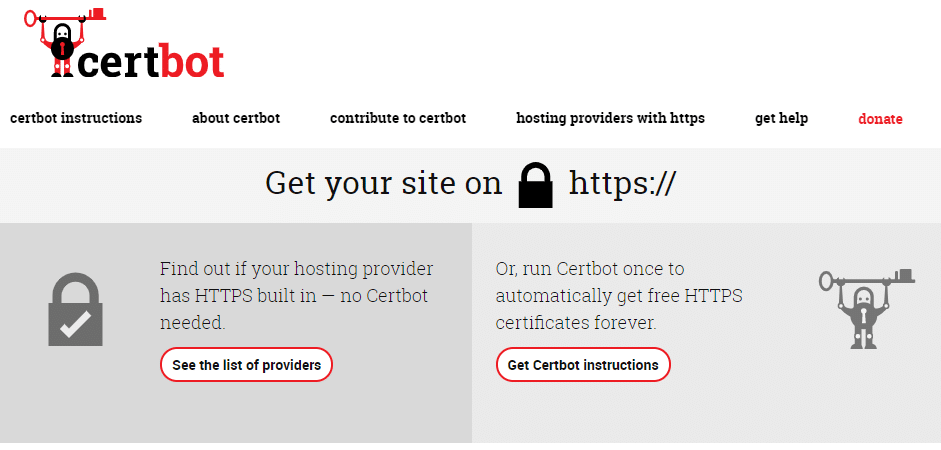
Certbotのホームページ
サーバーにアクセスできる場合は、Certbotツールを使ってコマンドラインからSSL証明書のインストールと更新を行うことができます。
SSL 証明書を更新したら、ウェブサイトを再度読み込んで、NET::ERR_CERT_AUTHORITY_INVALID エラーが続くかどうかを確認してください。
Try Reloading the Page (Or Using Incognito Mode)
上記の修正がいずれもうまくいかなかった場合は、コンピュータから直接トラブルシューティングを始める時です。
多くの場合、NET::ERR_CERT_AUTHORITY_INVALID エラーは、ページを再読み込みすると自然に消えます。 再読み込みには1秒しかかかりませんので、試してみても損はありません。
複数回のリロードでもエラーが発生する場合は、お使いのブラウザに「シークレットモード」があれば、それを使ってウェブサイトにアクセスしてみることをお勧めします。

Chrome のシークレット モード
シークレット モードで Web サイトが正常に読み込まれる場合、エラーの原因は、ブラウザが古いキャッシュ バージョンのページを読み込もうとしている可能性が高いことを意味します。
Clear Your Browser’s Cache and Cookies
ブラウザをシークレット モードに切り替えることで、NET::ERR_CERT_AUTHORITY_INVALID エラーが解消された場合、問題はおそらくブラウザのキャッシュに関連しています。
キャッシュとCookieをクリアするのは簡単ですが、どのブラウザを使っているかによって手順が異なります。 以下に、すべての主要なブラウザでのキャッシュのクリア方法をご紹介します。
- Google Chromeのブラウザキャッシュをクリアする方法
- Mozilla Firefoxのブラウザキャッシュをクリアする方法
- Safariのブラウザキャッシュをクリアする方法
- Internet Explorerのブラウザキャッシュをクリアする方法li
- Microsoft Edgeのキャッシュを削除する方法
- Operaのキャッシュを削除する方法
別の解決策としては、ウェブサイトを強制的に更新して、削除しないようにすることもできます。 これにより、キャッシュ全体を削除する必要がなくなります。
コンピュータの時計を同期させる
NET::ERR_CERT_AUTHORITY_INVALIDの最も一般的な原因の1つは、コンピュータの日付や時間の設定が間違っていることです。
これが問題であれば、簡単に修正できるという良いニュースもあります。 コンピュータの時計と現在の時刻にズレがあることに気づいたら、数秒で調整することができます。 具体的な方法は、使用しているオペレーティング システム (OS) によって異なります。
Windows
システム トレイに移動し、コンピューターの時刻を右クリックして、「日付/時刻の調整」というオプションを選択します:
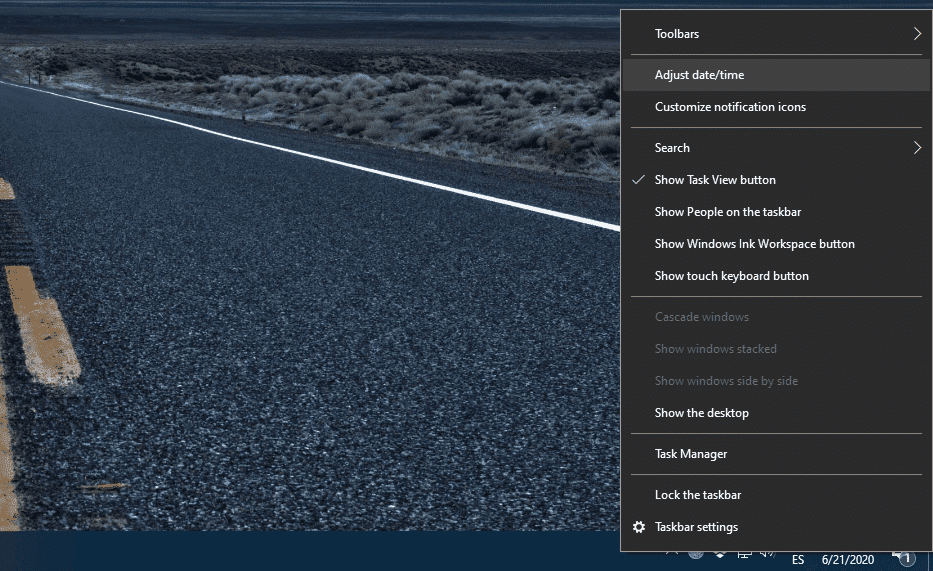
Windows で時刻を調整する
設定ウィンドウが表示されます。 Synchronize your clock」の下に「Sync now」と書かれたオプションを探し、クリックします。
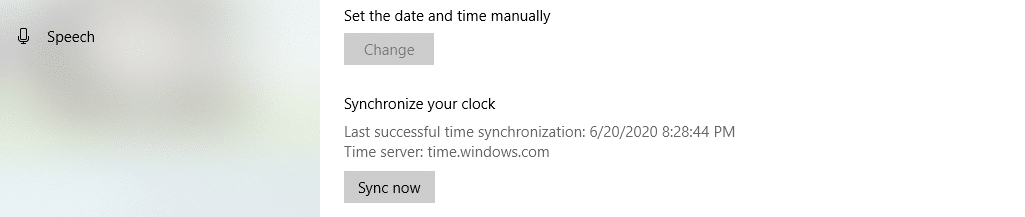
コンピュータの時計を同期させる
インターネットに接続している場合、Windowsは日付と時刻が正しいことを確認します。 今後この問題を回避するために、「時刻を自動的に設定する」オプションを有効にすることをお勧めします。
Mac
macOSを使用している場合、同期のプロセスも驚くほど簡単です。
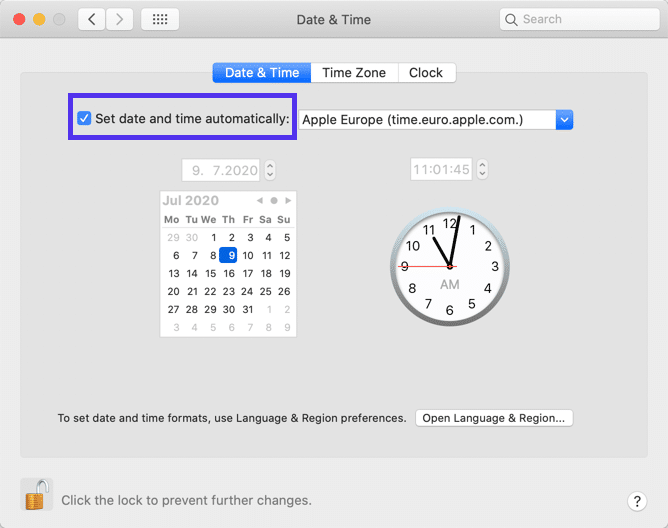
macOSで時間を調整する
- Appleメニューの中から「システム環境設定」を選択します。
- 「日付」&「時間」のアイコンをクリックします。
- 「日付&時間を自動的に設定する」オプションをオンにします。
設定画面を閉じる前に、「タイムゾーン」タブで正しいタイムゾーンを使用しているかどうかを確認します。
別のネットワークを使ってみる
カフェや観光地にあるような公共のネットワークを使用していると、NET::ERR_CERT_AUTHORITY_INVALID エラーが表示される場合があります。
パソコンに公衆回線を使用している場合は、スマートフォンのモバイルデータを使ってウェブサイトにアクセスしてみることをお勧めします。
モバイルデータを使用しているときにエラーが消えれば、ネットワークを変更する必要があることがわかります。
優れたVPNサービスは、セキュリティ保護されていないアクセスポイントを使用している場合でも、あなたのデータを保護するのに役立ちます。
VPN または アンチウイルス ソフトウェアを無効にする
すでに VPN を使用していて、NET::ERR_CERT_AUTHORITY_INVALID エラーが発生した場合、サービス自体がこのエラーを引き起こしている可能性があります。 他の方法をすべて試した後、一時的にVPNをオフにして、ウイルス対策ソフトを無効にすることをお勧めします。
エラーがなくなったら、両方のサービスを片方ずつ再度有効にして、無効な証明書の通知が再び表示されるかどうかを確認してください。 そうすれば、どちらに問題があるかがわかります。
Wipe Your Computer’s SSL State
コンピューターは、アクセスした Web サイトの証明書のキャッシュ コピーを一時的に保持しており、アクセスするたびにすべての検証プロセスを実行する必要はありません。 キャッシュと同じように、無効な認証局のエラーが発生した場合、コンピュータの SSL 状態を消去することができます。
Windows では、コントロール パネルから [インターネット オプション] メニューにアクセスし、[コンテンツ] タブに移動することでこれを行うことができます。
macOSを使用していて、過去に信頼されていない証明書を受け入れたことがある場合は、その証明書のために作成された例外をMacのキーチェーンから削除する必要があるかもしれません。
これを行うには、Finderアイコンをクリックし、続いてGo > Utilities > Keychain Accessをクリックします。
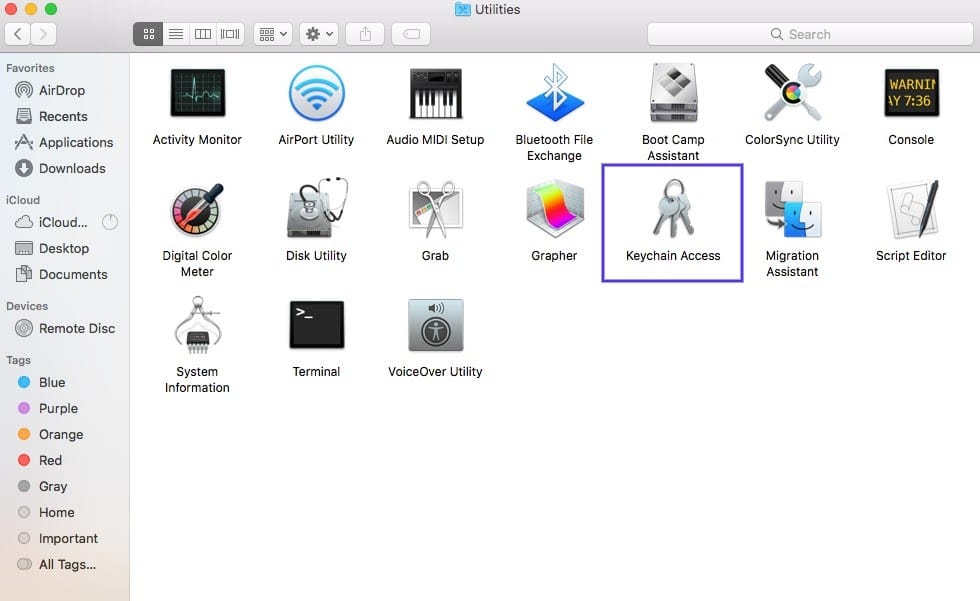
macOSでのキーチェーンアクセス
「カテゴリー」セクションの下にある「証明書」を選択します。 信頼できない証明書には、名前の下に赤い「X」が表示されているはずです。
NET::ERR_CERT_AUTHORITY_INVALID は怖そうに見えるかもしれませんが😱、このガイドは、ブラウザ間でこの問題に取り組むために必要なツールを提供します💪Click to Tweet
概要
NET::ERR_CERT_AUTHORITY_INVALID エラーは、その原因を特定できない場合、トラブルシューティングに時間がかかることがあります。
良いことに、ほとんどの修正はすぐに実行できます。 まず、SSL証明書が最新で有効であることを確認し、ページの再読み込みやブラウザのキャッシュのクリアなど、基本的なトラブルシューティングを行います。 Kinstaのすべてのホスティングプランには、ベテランのWordPress開発者とエンジニアによる24時間365日のサポートが含まれています。 フォーチュン500のクライアントをサポートしているのと同じチームとチャットしてください。 プランをチェックする